Бизнес-процессы
Бизнес-процессы (БП) - это инструмент автоматизации от простых пользовательских действий до сложных, распределенных по времени пользовательских процессов.
Например, процесс матрицы эскалации оповещений ответственных лиц, когда при возникновении аварии создается задача в ServiceDesk на ответственную группу, при этом группы, обслуживающие смежные сервисы, которые могут быть задеты аварией, просто оповещаются, например через Telegram. В случае продолжения аварии более 20 мин оповещение уходит начальнику эксплуатационной службы, а если затягивается более 1 часа - ИТ-директору компании.
Запуск бизнес-процесса возможен по различным стартовым событиям:
- COMMUNITYCOREBUSINESSENTERPRISE
- Событие потока
- Статус сборщика данных
- Мониторинг потока
- Расписание
- Ручной запуск
- BUSINESSENTERPRISE
- Сигнал
- Статус КЕ
Внутри бизнес-процесс состоит из шагов и различных инструментов (таких как паузы, разветвления, бизнес-календарь). Каждый шаг представлен сценарием автоматона, определенным пользователями в смежной вкладке «Действия». У каждого шага бизнес-процесса есть порядковый номер для идентификации при использовании данных из выбранного блока.
Создание бизнес-процесса
Выполните следующие действия для добавления нового бизнес-процесса:
-
Перейдите через основное меню в раздел Анализ и обработка → Бизнес-процессы
-
Нажмите кнопку + Создать бизнес-процесс в правом верхнем углу
-
Заполните форму:
-
Нажмите кнопку Создать - будет создан и открыт новый бизнес-процесс
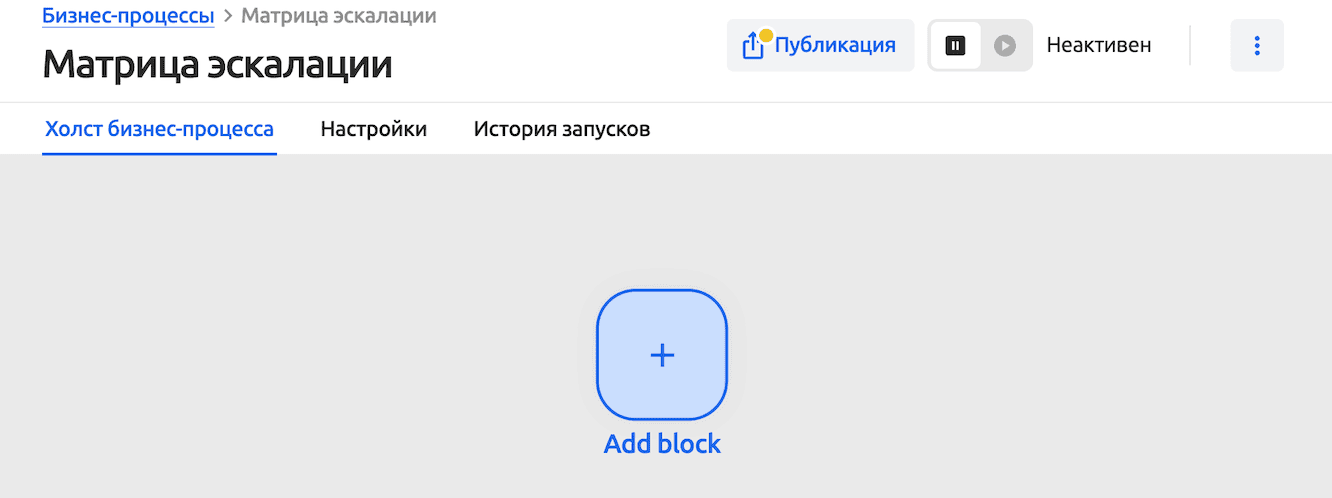
Новый бизнес-процесс начинается с кнопки Add block на холсте. Нажмите на нее для добавления первого блока - стартовое событие.
Стартовые события
Инициатором запуска БП является стартовое событие. Блоки данного типа содержат всю информацию о событии, поступившем на вход БП.
Существуют следующие типы стартовых событий:
- Событие потока - первичное событие поступившее в поток данных
- Сигнал - открытый, закрытый или измененный сигнал (в том числе комментарии по нему)
- Статус КЕ - изменение статуса конфигурационной единицы по здоровью
- Статус сборщика данных - изменение статуса сборщика данных
- Мониторинг потока - отсутствие новых данных в потоке за указанное время
- Расписание - запуск бизнес-процесса по расписанию
- Ручной запуск - запуск бизнес-процесса вручную
Условия для запуска БП:
- Бизнес-процесс должен быть активен
- Событие-триггер должно быть инициировано РГ-владельцем бизнес-процесса
- На холсте бизнес-процесса должен быть как минимум один стартовый блок
- Событие должно удовлетворять условиям, заданным в блоке стартового события
При выполнении условий запуска создается экземпляр бизнес-процесса со своим жизненным циклом.
Событие потока
Чтобы настроить запуск бизнес-процесса при получении первичного события, добавьте на холст блок стартового события «Событие потока».
После добавления необходимо настроить условия фильтрации. Для этого нажмите кнопку + Добавить условие или + Добавить группу условий и определите желаемые условия запуска:
- Потоки - поток данных, источник событий
Равно одному из- потоки данных, события из которых запустят бизнес-процессНе равно одному из- потоки данных, события из которых не будут запускать бизнес-процесс
- Метки - можно обратиться к любому полю первичного события и проверить его значение на соответствие настроенному фильтру. Существует возможность работать со всеми базовыми типами данных в полях (string, integer, boolean и др.). А также поддерживается работа с массивами.
string/guid/char- сравнение строковых значенийРавно/Не равноСодержит/Не содержитНачинается с/Не начинается сЗаканчивается на/Не заканчивается на
integer/double/byte- сравнение цифровых значенийРавно/Не равноБольше/МеньшеБольше или равно/Меньше или равно
boolean- сравнение логических значенийTrue/False
array- сравнение массивовРавно/Не равно- полное соответствие массиваСодержит все/Не содержит все- проверяется наличие/отсутствие всех перечисленных элементов в массивеСодержит любое/Не содержит любое- проверяется наличие/отсутствие хотя бы одного из перечисленных элементов в массиве

Сигнал
Чтобы настроить запуск бизнес-процесса при открытии, закрытии или изменении любых атрибутов сигнала, добавьте на холст блок стартового события «Сигнал».
После добавления необходимо настроить условия фильтрации. Для этого нажмите кнопку + Добавить условие или + Добавить группу условий и определите желаемые условия запуска:
- Критичность - уровень критичность сигнала
Равно одному из/Не равно одному из- Доступные значения:
Fatal,Critical,Major,Warning,Info,Unknown
- Статус - статус сигнала из настроенного жизненного цикла
Равно одному из/Не равно одному из- Доступные значения: системные
Open,Closed+ все кастомные статусы, используемые в жизненных циклах типов сигналов текущей РГ
- Категория статуса - свойство статуса сигнала, характеризующее, наносит ли урон сигнал на КЕ или нет
Открыт/Закрыт
- Тип
Равно одному из/Не равно одному из- Доступные значения: системный
Сигнал+ все кастомные типы, подключенные в настройках текущей РГ
- Название - сравнение названия сигнала с введенным значением фильтра
Равно/Не равноСодержит/Не содержитНачинается с/Не начинается сЗаканчивается на/Не заканчивается на
- Метки - проверка любой пары ключ-значение меток сигнала на соответствие настроенному фильтру. Существует возможность работать со всеми базовыми типами данных в полях , а также работа с массивами.
string/guid/char- сравнение строковых значенийРавно/Не равноСодержит/Не содержитНачинается с/Не начинается сЗаканчивается на/Не заканчивается на
integer/double/byte- сравнение цифровых значенийБольше/МеньшеРавно/Не равноБольше или равно/Меньше или равно
boolean- сравнение логических значенийTrue/False
array- сравнение массивовРавно/Не равно- полное соответствие массиваСодержит все/Не содержит все- проверяется наличие/отсутствие всех перечисленных элементов в массивеСодержит любой/Не содержит любое- проверяется наличие/отсутствие хотя бы одного из перечисленных элементов в массиве
- Тип события - характер события о сигнале
Содержит любое- Доступные значения:
Создание сигнала,Изменение названия,Изменение описание,Изменение ответственного,Изменение критичности,Изменение тегов,Изменение меток,Изменение связанных КЕ,Изменение ссылок,Изменение вложений,Изменение статуса,Изменение категории статуса,Изменение атрибута,Новое событие,Любое изменение,Изменение комментария
- Теги - фильтрация по связанным с сигналом тегам
Содержит всеСодержит любоеПустой/Непустой
- Ответственный - пользователь системы
Равно одному из/Не равно одному из
- Связанные КЕ - проверка связи сигнала с ресурсно-сервисной моделью, с возможность проверить статус КЕ и находится ли КЕ в режиме обслуживания или нет
Сигнал связан с любой КЕ из списка/Сигнал не связан с любой КЕ из спискаСигнал связан со всеми КЕ из списка/Сигнал не связан ни с одной КЕСигнал связан с подчиненной КЕ для любой КЕ из списка/Сигнал не связан с подчиненной КЕ для любой КЕ из спискаСигнал связан с влияющей КЕ для любой КЕ из списка/Сигнал не связан с влияющими КЕ для любой КЕ из спискаСигнал связан с влияющей КЕ для всех КЕ из спискаСигнал связан с КЕ из карты РСМ
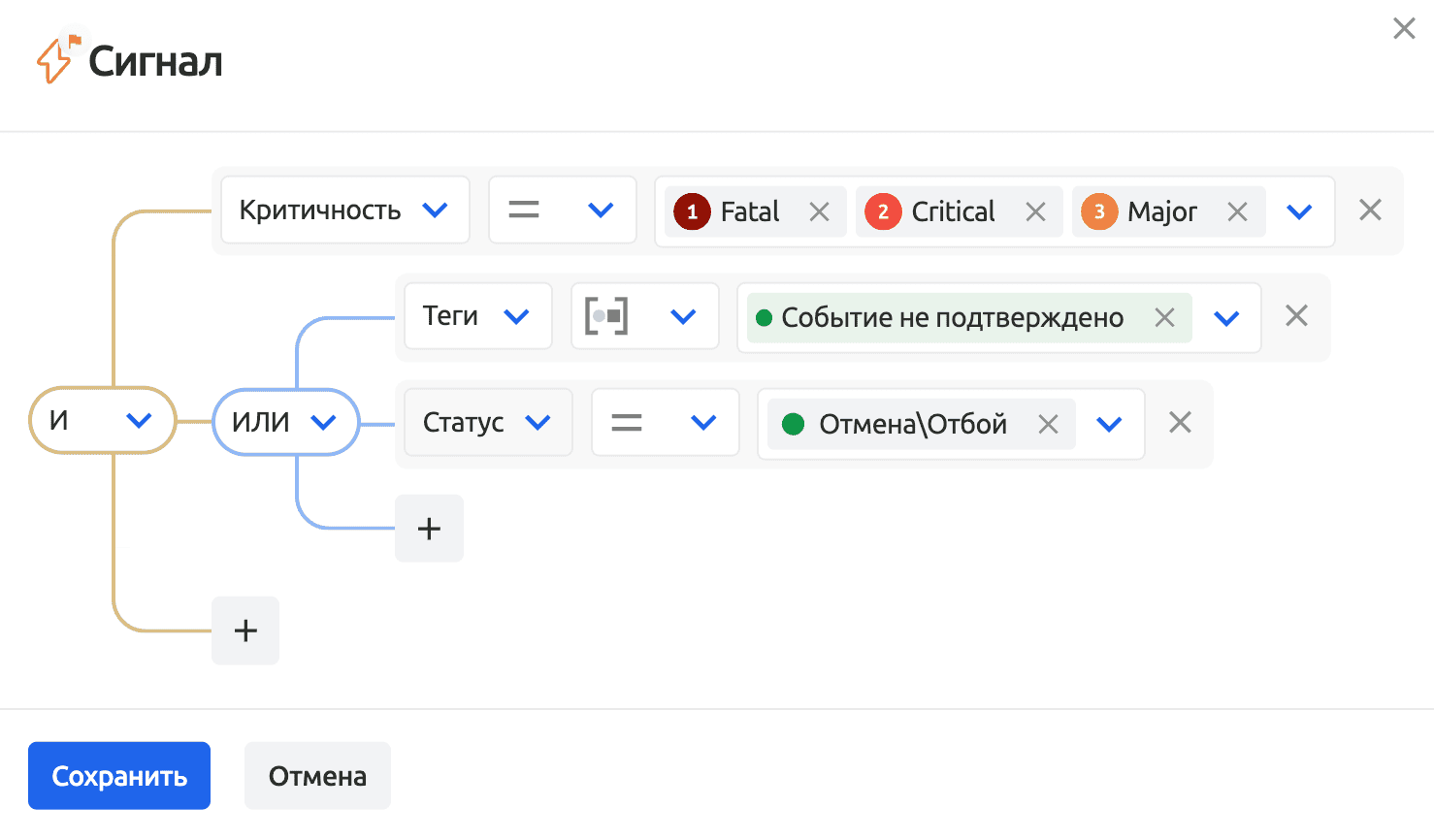
Статус КЕ
Чтобы настроить запуск бизнес-процесса по изменению статуса КЕ, добавьте на холст блок стартового события «Статус КЕ».
После добавления необходимо настроить условия фильтрации. Для этого нажмите кнопку + Добавить условие или + Добавить группу условий и определите желаемые условия запуска:
- Название - название конфигурационной единицы
Равно/Не равноСодержит/Не содержитНачинается с/Не начинается сЗаканчивается на/Не заканчивается на
- Предыдущий статус
Равно одному из/Не равно одному из- Доступные значения:
Fatal,Critical,Major,Warning,Ok,Unknown
- Новый статус - статус КЕ с проверкой на режим обслуживания
Равно одному из/Не равно одному из- Доступные значения:
Fatal,Critical,Major,Warning,Ok,Unknown
- Метки - проверка любой пары ключ-значение меток КЕ на соответствие настроенному фильтру
string/guid/char- сравнение строковых значенийРавно/Не равноСодержит/Не содержитНачинается с/Не начинается сЗаканчивается на/Не заканчивается на
integer/double/byte- сравнение цифровых значенийБольше/МеньшеРавно/Не равноБольше или равно/Меньше или равно
boolean- сравнение логических значенийTrue/False
array- сравнение массивовРавно/Не равно- полное соответствие массиваСодержит все/Не содержит все- проверяется наличие/отсутствие всех перечисленных элементов в массивеСодержит любой/Не содержит любое- проверяется наличие/отсутствие хотя бы одного из перечисленных элементов в массиве
- Тип КЕ - фильтрация по типам конфигурационных единиц, существующих в системе
Равно одному из/Не равно одному из
- Связи КЕ - настройка фильтрации в соответствии с имеющимися связями у КЕ.
*Инициирующая КЕ - та, по которой пришло событие об изменении ее статуса-
(инициирующая) КЕ влияет на любую КЕ из списка -
(инициирующая) КЕ влияет на все КЕ из списка -
На (инициирующую) КЕ влияет любая КЕ из списка -
На (инициирующую) КЕ влияют все КЕ из списка -
(инициирующая) КЕ является дочерней для любой КЕ из списка -
(инициирующая) КЕ находится на любой карте РСМ из списка
-
- Атрибуты типа КЕ - настройка фильтрации по имеющимся атрибутам выбранного типа КЕ.
Если в типе КЕ определены атрибуты, они будут доступны для выбора и в зависимости от их типа (string, integer, boolean и др.) появятся соответствующие операторы сравнения (Равно/Не равно,Больше/Меньше,Содержити др.)
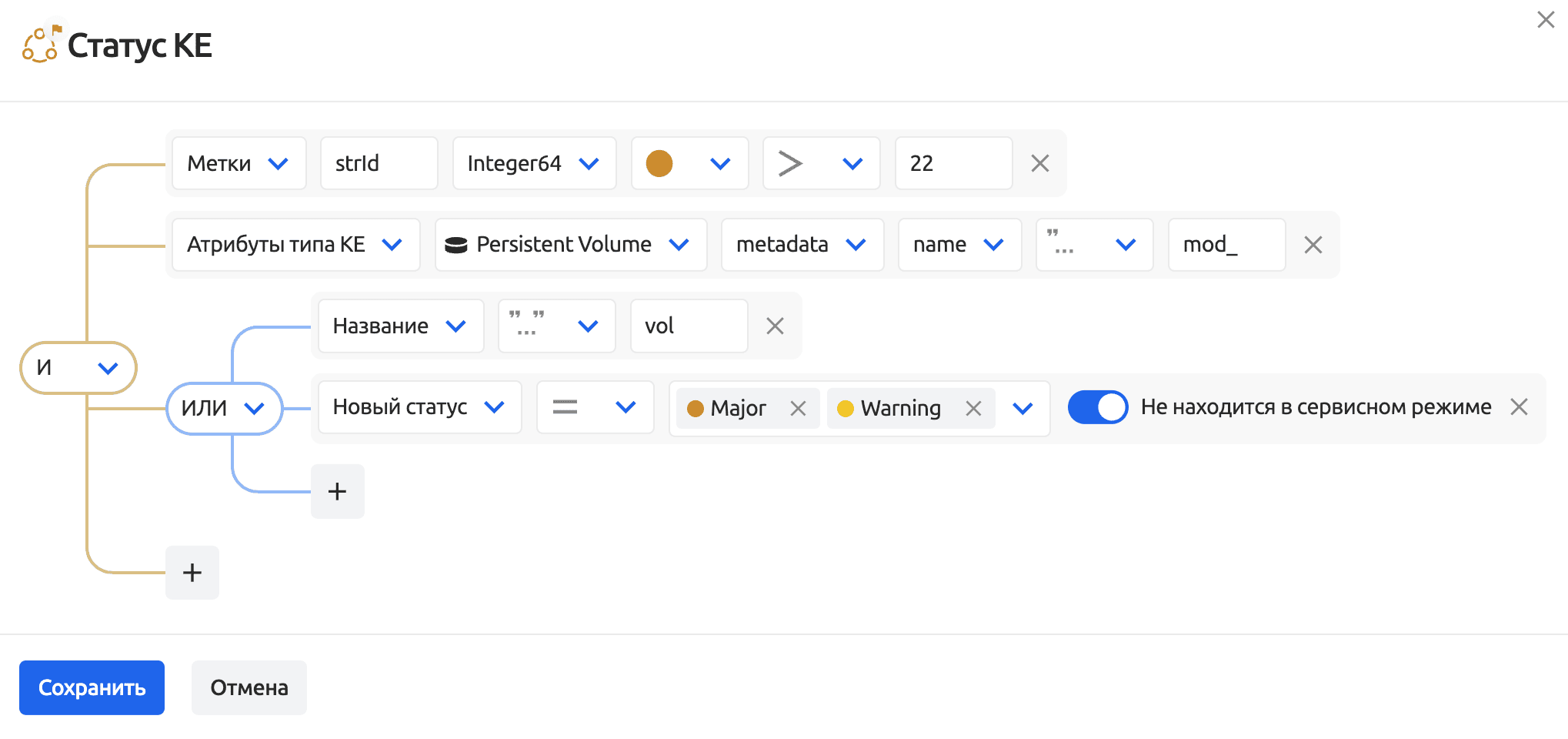
Статус сборщика данных
Стартовое событие запускает бизнес-процесс при изменении статуса сборщика данных в системе.
После добавления необходимо настроить условия фильтрации. Для этого нажмите кнопку + Добавить условие или + Добавить группу условий и определите желаемые условия запуска:
- Название - название сборщика данных
Равно/Не равноСодержит/Не содержитНачинается с/Не начинается сЗаканчивается на/Не заканчивается на
- Предыдущий статус
Равно одному из/Не равно одному из- Доступные значения:
Ошибка,Предупреждение,Успешно,Неизвестно
- Новый статус - статус сборщика после изменения
Равно одному из/Не равно одному из- Доступные значения:
Ошибка,Предупреждение,Успешно
- Теги - фильтрация по тегам сборщика
Содержит всеСодержит любоеПустой/Непустой
- Потоки - фильтрация по любым связанным потокам данных (кроме расшаренных и служебного потока "Metrics Bridge Stream")
Равно одному из/Не равно одному из
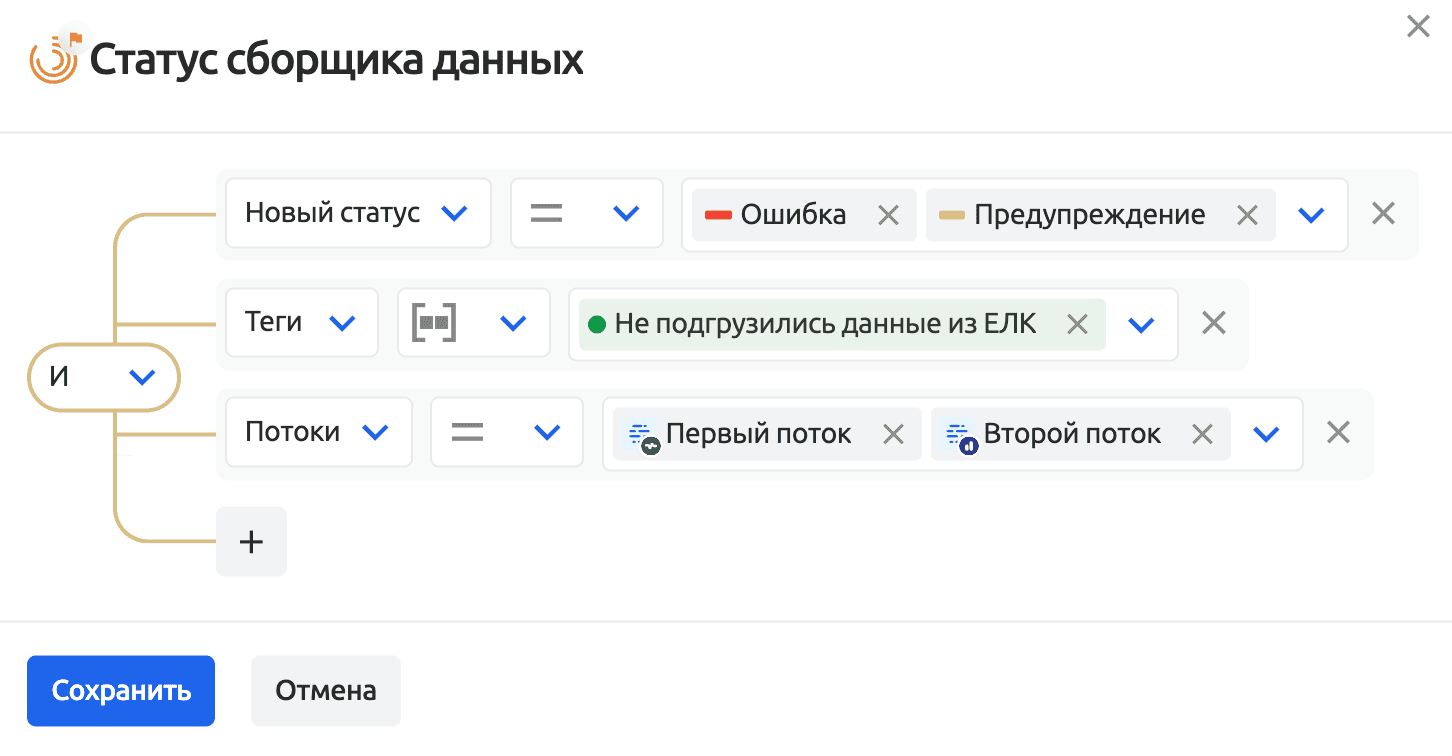
В модели события передается информация об ошибке сборщика (если таковая имеется), что позволяет сразу понимать характер возникшей проблемы
Мониторинг потока
Запускает бизнес-процесс если в журнале ошибок потока появляется запись об отсутствии новых данных за указанное в его настройках время.
После добавления необходимо настроить условия фильтрации. Для этого нажмите кнопку + Добавить условие или + Добавить группу условий и определите желаемые условия запуска:
- Потоки - выбор любых потоков для мониторинга (кроме расшаренных и служебного потока "Metrics Bridge Stream")
Равно одному из/Не равно одному из
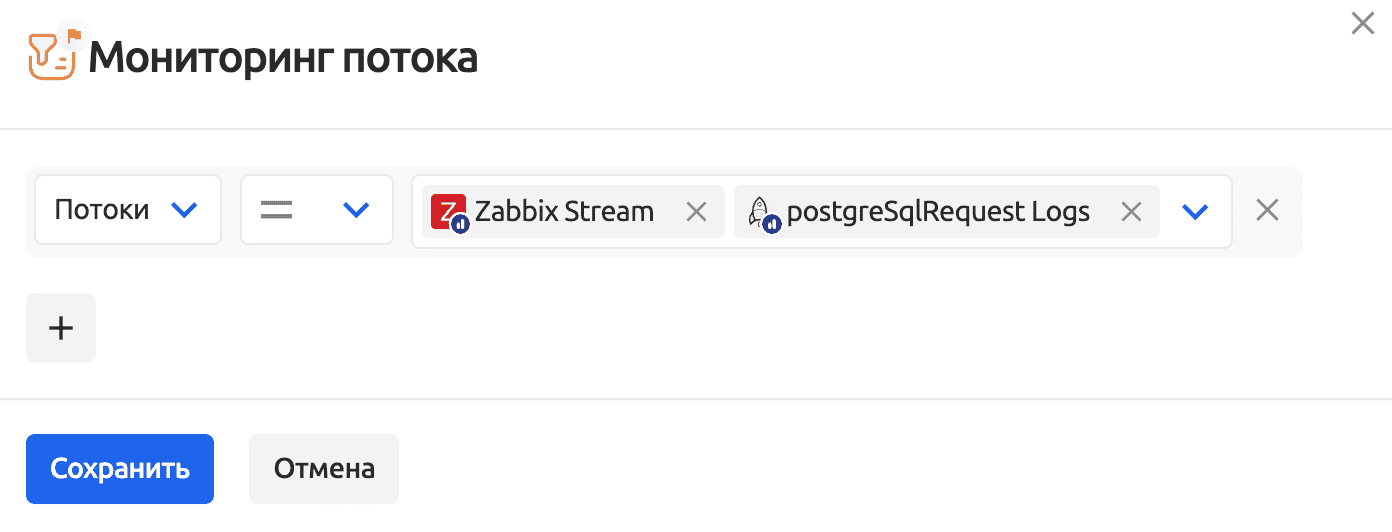
Расписание
Чтобы настроить запуск бизнес-процесса по расписанию, добавьте на холст блок стартового события «Расписание».
После добавления блока необходимо настроить расписание и параметры запуска БП:
- Укажите
Часовой пояс - Задайте периодичность запуска, используя формат CRON
- Укажите
Начало- дату и время первого запуска БП - Укажите
Завершение- дату и время, после которых БП прекратит запускаться (опционально)
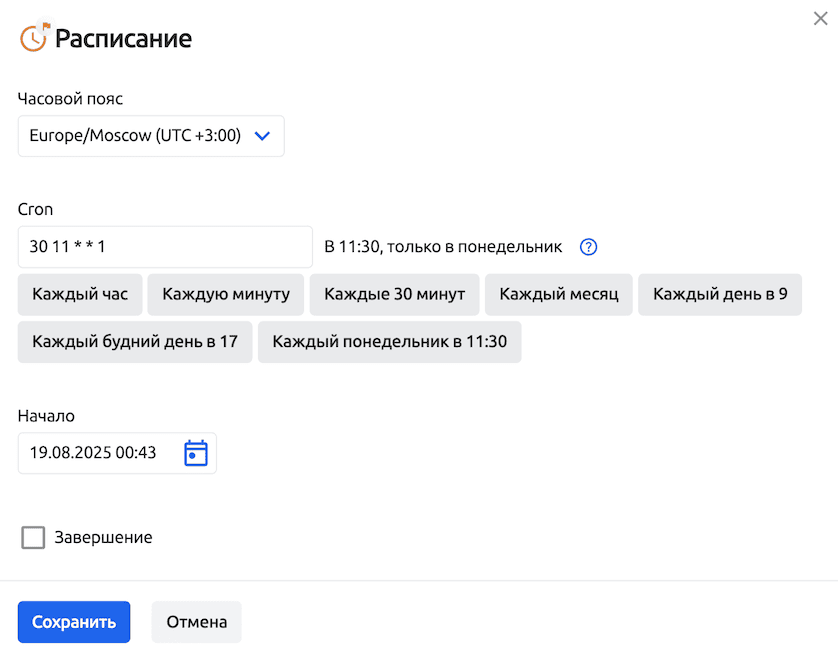
Ручной запуск
Ручной запуск бизнес-процессов дает пользователям возможность вручную запускать различные процессы как во внешних системах, так и внутри Monq.
Существует 3 варианта запуска БП по этому стартовому блоку:
- Сигнал и БП (BUSINESSENTERPRISE) - бизнес-процесс можно запустить из оперативного центра в контексте сигнала + из экрана управления БП
- КЕ и БП (BUSINESSENTERPRISE) - бизнес-процесс можно запустить из оперативного центра в контексте КЕ + из экрана управления БП
- Только БП - бизнес-процесс можно запустить только из экрана управления БП
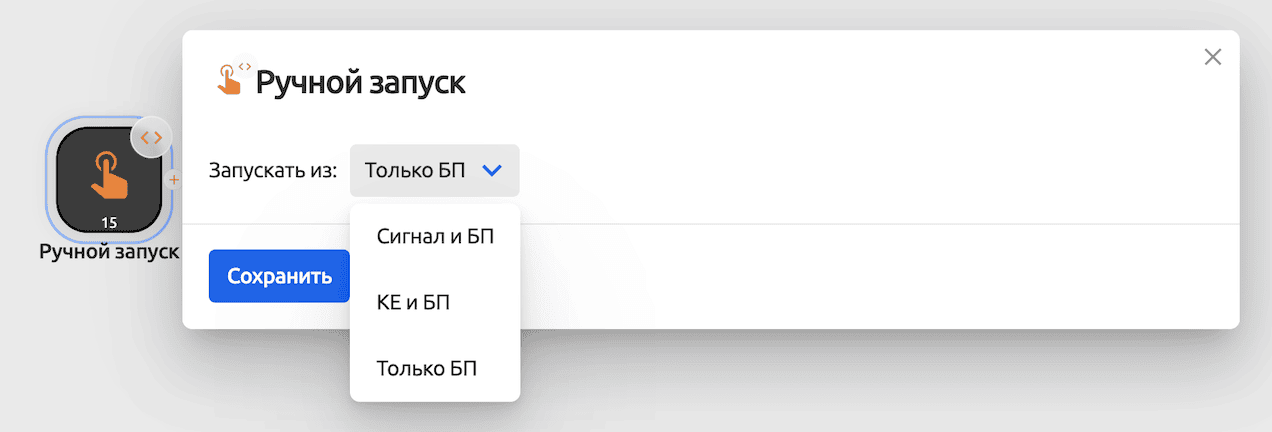
Переменные запуска
Переменные запуска позволяют пользователям, которые запускают действия над КЕ или сигналами, задать дополнительные параметры выполнения бизнес-процесса. Для того, чтобы задать входные параметры для БП, на вкладке Настройки бизнес-процесса, доступен блок управления "Переменными запуска".
В данном блоке пользователь может добавить переменные определенного типа, задать свойства переменной (подсказку, значение по умолчанию),
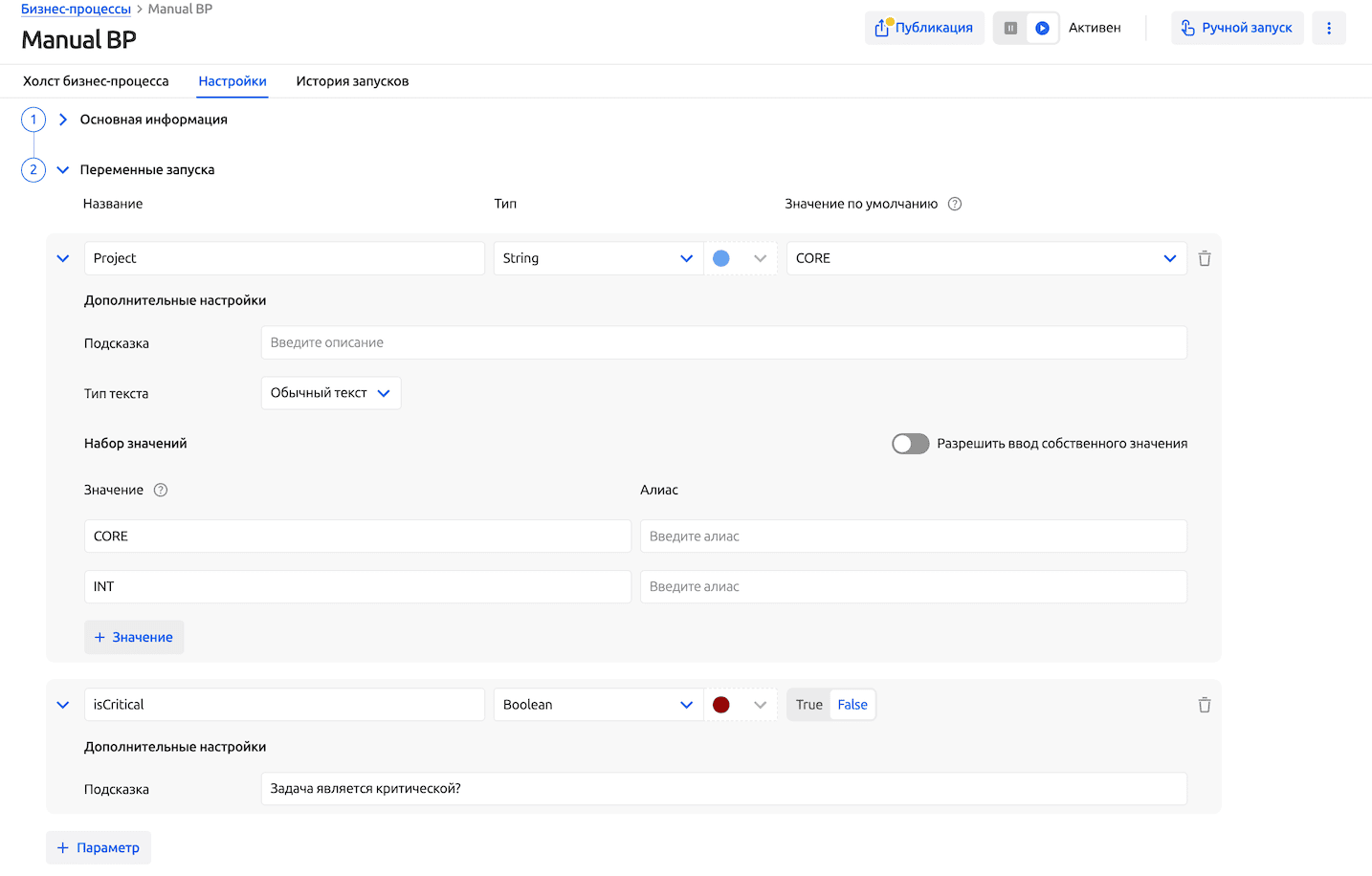
Типы переменных
В качестве типа переменных, могут служить следующие типы:
Boolean- логический тип переменной (true/false)Double- принимает любые числа, в том числе и с плавающей точкойString- строковый тип переменной, который может быть задан в виде обычного текстового поля или с применением Markdown-разметкиStruct- системные структуры API Monq, которые позволяют использовать некоторую уже заполненную в системе информацию. В текущей версии доступны следующие структуры:ConnectionsStructApi- содержит список подключений, настроенных в типах действий в настройках автоматизацииRecipientsListsStructApi- содержит список рассылок, настроенных в рамках текущей рабочей группыUsersStructApi- содержит список участников текущей рабочей группы
Каждый из перечисленных типов переменных имеет свойство - "Подсказка", значение данного свойства выводится пользователю, запустившему БП.
Для переменных типа string и double можно определить "Набор значений". Заданные в настройках переменной значения будут выведены пользователю в виде выпадающего списка.
Для структур RecipientsListsStructApi и UsersStructApi во время запуска бизнес-процесса будет проверяться наличие прав на чтение списка пользователей и списка рассылок РГ у роли, к которой принадлежит пользователь.
Выпадающий список может быть ограничен набором значений, а также пользователь может ввести собственное значение. Для этого необходимо включить свойство "Разрешить ввод собственного значения" для выбранной переменной.
Для каждого элемента набора можно задать псевдоним - "алиас", который будет отображаться в человек-понятном виде.
В переменных запуска, в качестве значений по умолчанию можно использовать переменные объектов - макросы. Информация автоматически подтянется при ручном запуске БП из оперативного центра для нужного объекта.
Для значений по умолчанию есть интерактивная подсказка по макросам. В нее автоматически подтягиваются только те макросы, которые относятся к выбранному типу ручного запуска (сигнал или КЕ).
Порядковый номер стартового блока тоже подставляется автоматически из текущего бизнес-процесса.
Все макросы в списке кликабельны и по нажатию сохранятся в буфер обмена, для удобного последующего их переноса в заполняемые поля.
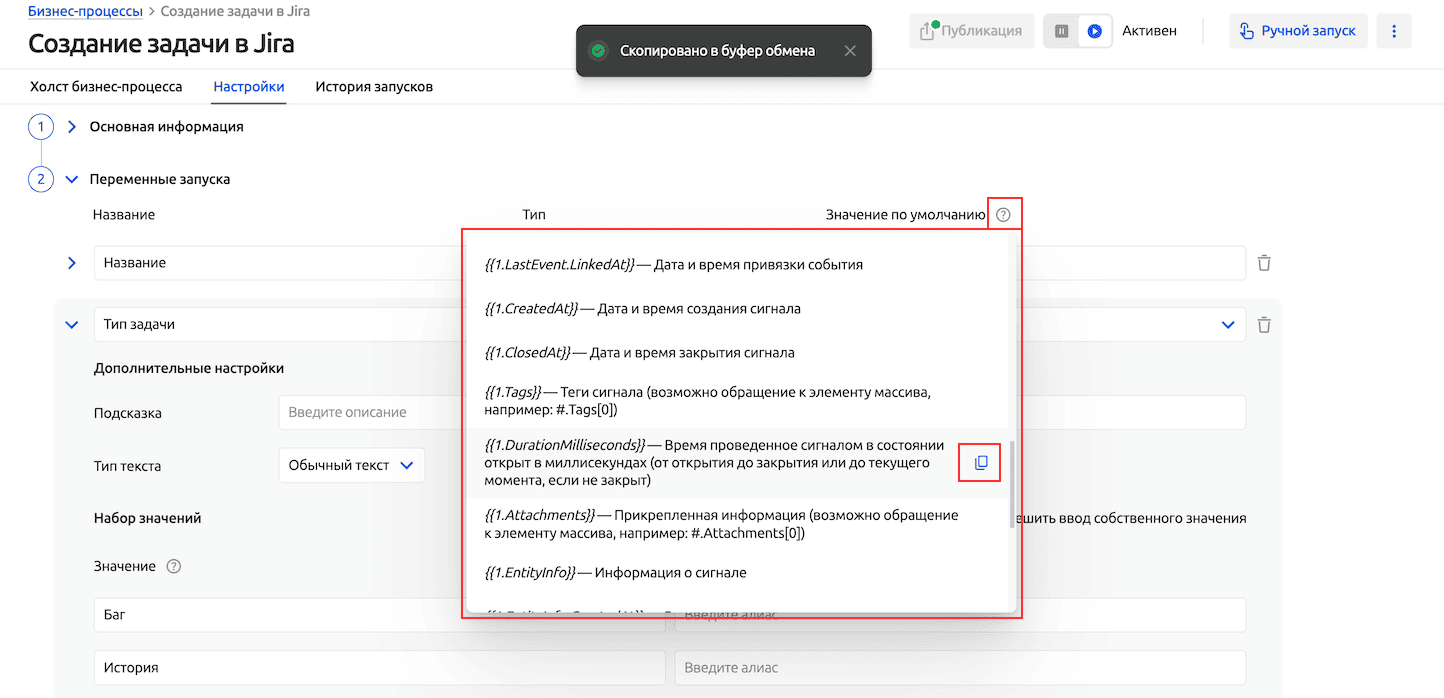
Макросы для сигналов
Макросы для сигналов
{{#.Id}}– ID сигнала{{#.Name}}– Название сигнала{{#.UserspaceId}}– Идентификатор пространства{{#.Description}}– Описание сигнала{{#.OwnerWorkGroup.Id}}– ID рабочей группы{{#.OwnerWorkGroup.Name}}– Название рабочей группы{{#.CreatedBy}}– Кем создан сигнал. 0 = пользователем, 1 = сценарием{{#.CreatedByScenario}}– Информация о сценарии, создавшем сигнал{{#.CreatedByScenario.Id}}– ID сценария{{#.CreatedByScenario.Name}}– Название сценария{{#.CreatedByScenario.RoutingNodeName}}– Тип сценария{{#.Labels}}– Метки сценария (работает вложенность и обращение к элементу массива, например:#.Labels.Mails[0]){{#.ConfigItems}}– Параметры КЕ связанных с сигналом (возможно обращение к элементу массива, например:#.ConfigItems[0]){{#.LifeCycleStatus}}– Модель статуса сигнала{{#.LifeCycleStatus.Id}}– Идентификатор статуса сигнала{{#.LifeCycleStatus.Name}}– Название статуса сигнала{{#.LifeCycleStatus.Description}}– Описание статуса сигнала{{#.LifeCycleStatus.Category}}– Категория статуса сигнала{{#.Severity}}– Критичность сигнала{{#.Severity.Value}}– Цифровое значение критичности сигнала{{#.Severity.Name}}– Буквенное значение критичности сигнала{{#.LinkedEventsCount}}- Количество связанных событий{{#.LastEvent}}– Информация о связанном событии{{#.LastEvent.Type}}– Тип события{{#.LastEvent.LinkedAt}}– Дата и время привязки события{{#.CreatedAt}}– Дата и время создания сигнала{{#.ClosedAt}}- Дата и время закрытия сигнала{{#.Tags}}– Тэги сигнала (возможно обращение к элементу массива, например:#.Tags[0]){{#.DurationMilliseconds}}– Время проведенное сигналом в состоянии открыт в миллисекундах (от открытия до закрытия или до текущего момента, если не закрыт){{#.Attachments}}– Прикрепленная информация (возможно обращение к элементу массива, например:#.Attachments[0]){{#.EntityInfo}}– Информация о cущности{{#.EntityInfo.CreatedAt}}– Дата и время создания cущности{{#.EntityInfo.CreatedBy}}– ID пользователя создавшего cущность{{#.EntityInfo.CreatedByName}}– Имя пользователя создавшего cущность{{#.EntityInfo.UpdatedAt}}- Дата и время изменения cущности{{#.EntityInfo.UpdatedBy}}- ID пользователя изменившего cущность{{#.EntityInfo.UpdatedByName}}- Имя пользователя изменившего cущность{{#.Type}}- Тип события{{#.Previous}}- Сокращенная модель предыдущего состояния сигнала{{#.AssigneId}}- Идентификатор ответственного за сигнал пользователя{{#.CustomFieldsValues}}- Массив настраиваемых полей сигнала{{#.Types}}- Список типов событий
где # - номер блока ручного запуска с холста бизнес-процесса, например {{1.Labels.LabelOne}}
Макросы для КЕ
Макросы для КЕ
{{#.ConfigItem.Id}}– ID КЕ{{#.ConfigItem.Name}}– Имя КЕ{{#.ConfigItem.ConfigItemType.Id}}– ID типа КЕ{{#.ConfigItem.ConfigItemType.Name}}– Название типа КЕ{{#.ConfigItem.ConfigItemType.Icon.Id}}– ID иконки типа КЕ{{#.ConfigItem.ConfigItemType.Icon.Name}}– Название иконки типа КЕ{{#.ConfigItem.Labels}}– Метки КЕ (работает вложенность и обращение к элементу массива, например#.Labels.Mails[0]){{#.ConfigItem.OwnerWorkGroupId}}– ID рабочей группы{{#.NewStatus}}– Текущий статус КЕ{{#.Timestamp}}– Время изменения статуса КЕ
где # - номер блока ручного запуска с холста бизнес-процесса, например {{1.ConfigItemType.Id}}
Приведенные выше макросы также можно использовать непосредственно в действиях, передавая значения объектов в сценарий действия без использования дополнительных переменных запуска:
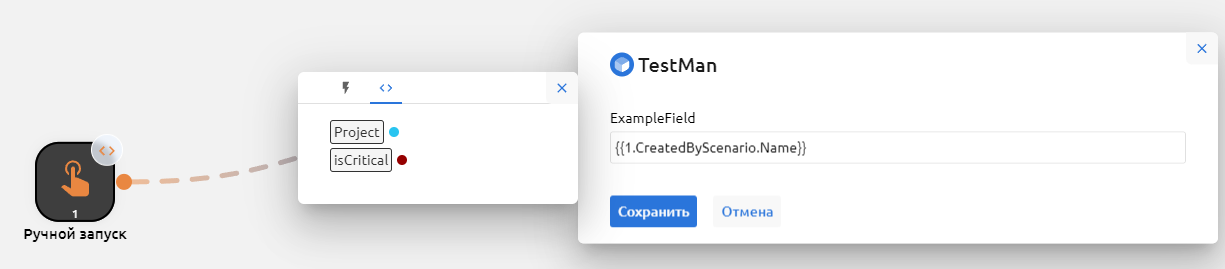
Инструменты бизнес-процессов
Ниже представлены основные инструменты управления и ветвления пайплайна в бизнес-процессах Monq.
Switch
Блок Switch - это инструмент, предназначенный для маршрутизации выполнения пайплайна БП в соответствии с определенными правилами, основанными на значении заданной переменной или выражения. Является аналогом конструкции switch/case в программировании.
Конструкция
switch/caseявляется частью многих языков программирования и используется для выбора действия из множества возможных вариантов в зависимости от значения определенной переменной или выражения.
Для добавления блока Switch перейдите в раздел «Инструменты» контекстного меню холста и выберите его из списка доступных инструментов.
Для открытия настроек блока Switch, дважды щелкните по блоку или выберите соответствующий пункт из контекстного меню блока.
Основные параметры настройки блока:
-
Входное значение - представляет собой значение, с которым будет сравниваться заданные правила для выходов блока
Switch. Значение в полеВходное значениедолжно быть указано в виде переменной из слоя данных БП. Тип данных в полеВходное значениеавтоматически определяется в соответствии с выбранной переменной, однако его можно изменить вручную. Важно отметить, что если тип данных изменен вручную и не соответствует типу переменной, будет выведена соответствующая подсказка. -
Вывод - это выход из функции Switch по определенному направлению. Выходы могут быть добавлены как из настроек блока
Switch, так и автоматически при соединении блокаSwitchс другими блоками. Для добавления выводов, нажмите кнопку + Добавить вывод в настройках блока. Каждому добавленному выводу присваивается псевдоним (Output A, Output B), который можно изменить по желанию. Условия для выводов настраиваются в соответствии с типом данных, указанным в полеВходное значениеи могут быть построены в виде конструкций с использованием логических операторов и групп условий. Количество добавляемых выходов не ограничено.
Выводы блока Switch отображаются как свободные связи на холсте. Пользователь может устанавливать связи, перетягивая их из вывода блока. Разрыв связи не приводит к ее удалению из блока, но данная связь перестает быть активной. При удалении вывода из настроек блока Switch, связь для этого вывода будет разорвана.
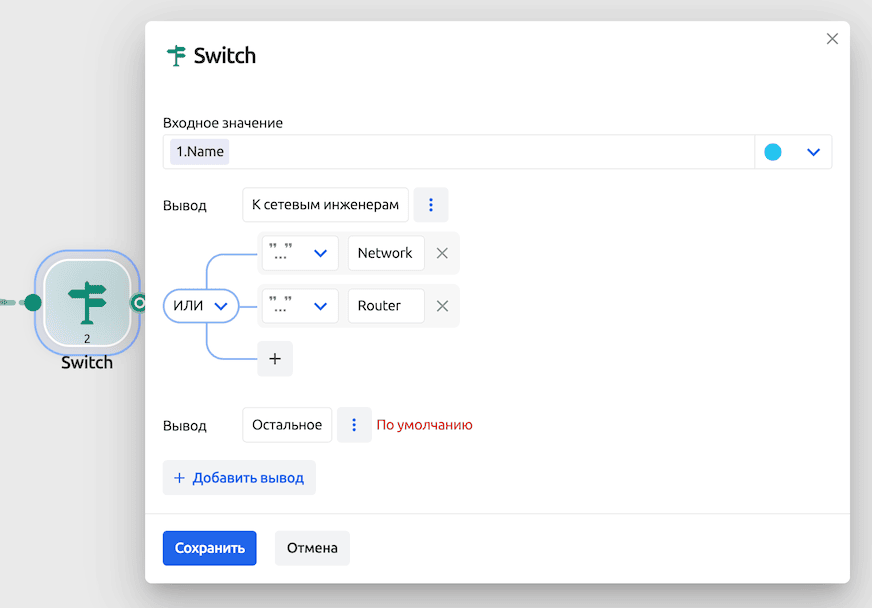
Например, на скриншоте выше приведен пример: если название сигнала содержит ключевые слова "Network" или "Router", то дальнейшее управление бизнес-процессом идет на вывод «К сетевым инженерам». В остальных случаях вывод из блока Switch будет отправлен по ветки «Остальное».
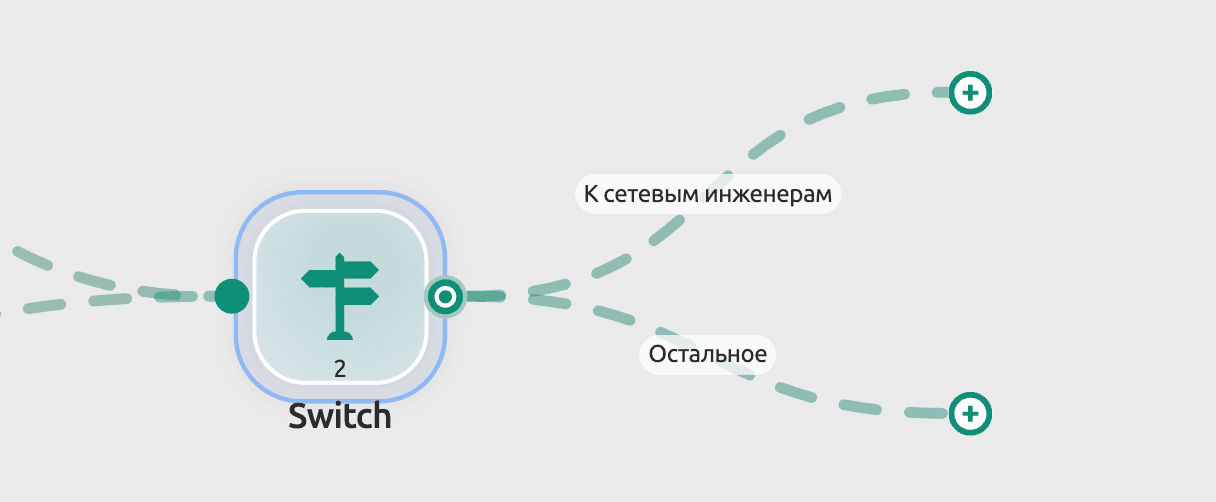
Wait
Блок Wait предназначен для установки задержки на выполнения ветки пайплайна БП в зависимости от заданных пользователем условий.
Для добавления блока Wait перейдите в раздел "Инструменты" контекстного меню холста и выберите его из списка доступных инструментов.
Для открытия настроек блока Wait, дважды щелкните по блоку или выберите соответствующий пункт из контекстного меню блока.
Основные параметры настройки блока:
- Продолжить - условия продолжения выполнения пайплайна БП
В зависимости от условий продолжения выполнения, меняются настройки блокаWait:После временного интервала:- Задержка - значение временного интервала задержки. Значение задержки может быть указано вручную в виде целого числа или передано из переменной.
- При передаче строки произойдет попытка автоматического преобразования значения в число
- Если передано отрицательное число, блок выполнится моментально, без задержки и ошибки
- Пользователь может предварительно проверить значение переменной через блок
Switch, чтобы избежать нештатных ситуаций - Если переданное значение не является числом, блок завершится с ошибкой, и выполнение ветки БП остановится
- Значения переменных с дробной частью будут округлены до целых чисел
- Задержка - значение временного интервала задержки. Значение задержки может быть указано вручную в виде целого числа или передано из переменной.
В установленное время- Время продолжения - время в формате
DateTimeOffset(например,2024-01-31T17:44:00+03:00), можно задать вручную или передать в качестве переменной из слоя данных
- Время продолжения - время в формате
После выполнения всех предыдущих блоков- блок дождется завершения выполнения по всем входящим связям и после этого будет моментально выполнен.
Business Calendar
Блок Business Calendar предназначен для управления потоком выполнения БП в зависимости от подключенного производственного календаря и времени исполнения.
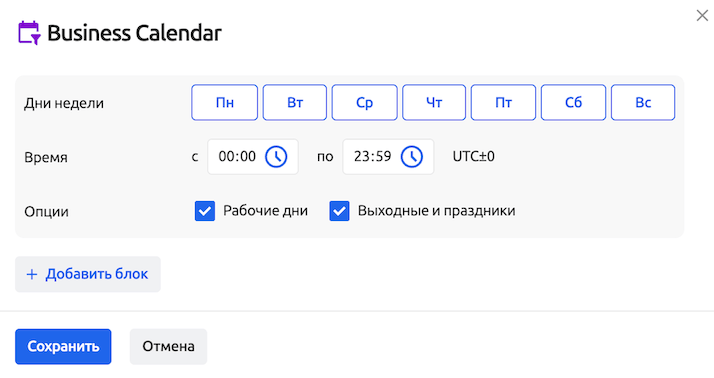
Блок Business Calendar имеет один входной пин и две выходных связи, созданных по умолчанию с подписями "True" и "False".
Пользователь может настроить условие с применением бизнес-календаря, в случае удовлетворения которого, выполнение будет продолжено по связи "True". В противном случае, выполнение будет продолжено по связи "False".
Для проверки условий в блоке не требуется передавать переменную. Осуществляется сравнение текущего времени исполнения блока с заданными условиями.
Пользователю доступны следующие условия:
- Выбор дней недели согласно бизнес-календарю. По умолчанию выбраны все дни недели.
- Опции бизнес-календаря:
- Будние дни (выбраны по умолчанию)
- Выходные и праздники (выбраны по умолчанию)
- Настройка временного диапазона, в рамках которого продолжение считается валидным. По умолчанию с 00:00 по 23:59.
Также, пользователь может настроить группу условий, добавив несколько блоков условий. Например: "{Будние дни} 18:00-08:59" или "{Выходные и праздники} 00:00-23:59".
По завершении выполнения блока Business Calendar, будет сгенерировано значение переменной SoonPossibleTime.
- Если условие не выполнено и выполнение идет по связи "False", значение переменной
SoonPossibleTimeбудет равно ближайшей дате, соответствующей настроенным условиям - Если условие выполнено, в значении переменной
SoonPossibleTimeбудет передано текущее время исполнения (серверное время)
С использованием переменной SoonPossibleTime и блока Wait можно отложить выполнение следующего действия на указанную дату
Действия
Действия - это специальные сценарии автоматизации, которые пользователь может создавать самостоятельно с помощью инструментов визуального движка Автоматизации.
Каждое действие имеет следующие параметры:
- Название и описание - идентифицируют действие и содержат описание его функциональности
- Состояние - может быть "активно" или "неактивно", в зависимости от того, нужно ли включить данное действие в процесс выполнения
- Тип - определяет набор доступных действий и их функциональность
- Иконка - пользователь может выбрать собственную иконку для действия для лучшей идентификации
- Дата последних изменений и последнего запуска - служебные данные для отслеживания изменений и информации об использовании
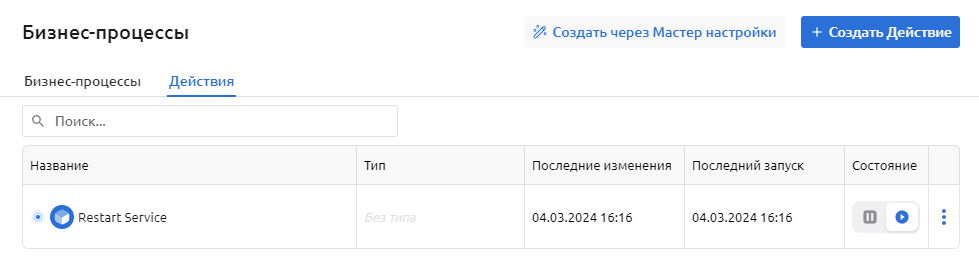
Действия можно создавать при помощи готовых контент-паков через Мастер настройки Monq. Для этого воспользуйтесь кнопкой "Создать через Мастер настройки"
Для создания собственных действий "с чистого листа" перейдите в руководство по управлению действиями бизнес-процессов.
После настройки Действия и его параметров вы можете скомпилировать его и начать использовать в своих бизнес-процессах. Просто выберите созданное действие в контекстном меню раздела "Действия" и добавьте его в свой бизнес-процесс для использования. Создание и использование действий позволяет вам создавать мощные и гибкие сценарии автоматизации, которые легко интегрируются в ваши бизнес-процессы.
Связи управления и передача данных
В бизнес-процессах данные и управление вызовом блоков осуществляется по одной линии связи, образуя, так называемый "слой данных".
Чтобы настроить запуск следующего блока бизнес-процесса, необходимо соединить эти блоки "слева на право". При этом все выходные параметры "левого" блока будут доступны всем блокам, которые находятся "справа" от него и "косвенно" связаны с ним через другие блоки.
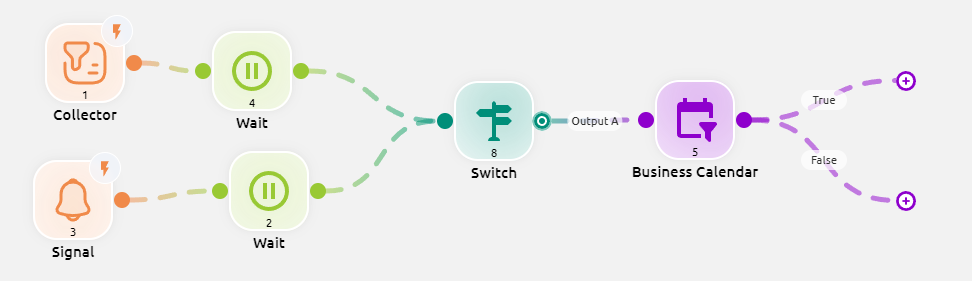
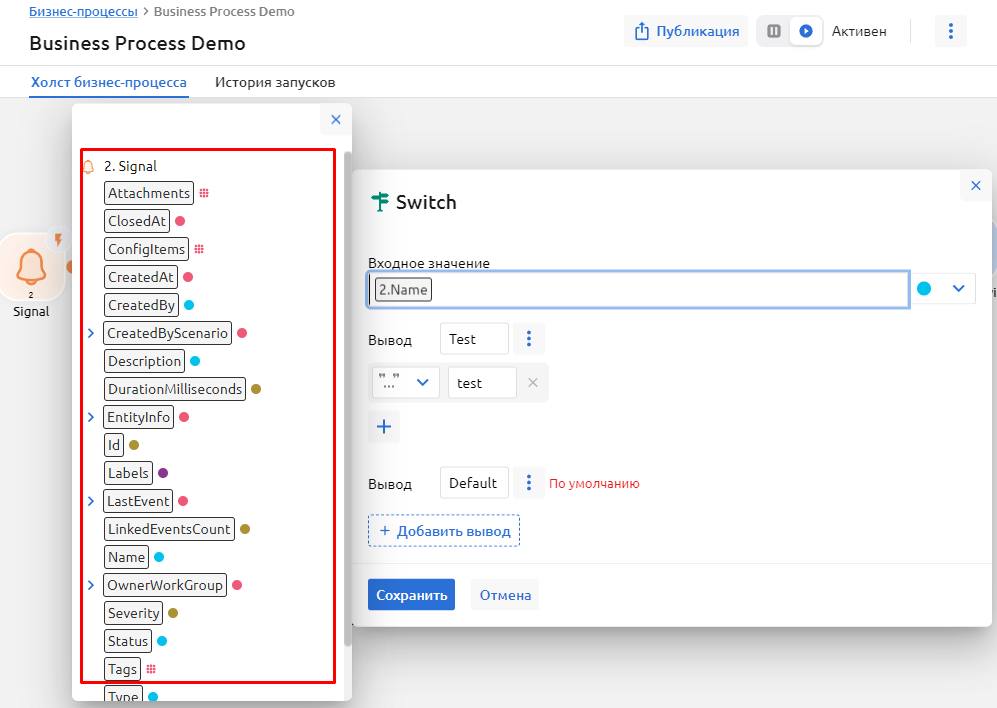
Допускается создание "закольцованных" бизнес-процессов, работа которых предполагается бесконечно.
Публикация и активация БП
Завершающим шагом настройки бизнес-процесса является его "Публикация" и "Активация".
Для публикации БП в правом верхнем углу необходимо нажать кнопку "Публикация" - бизнес-процесс будет скомпилирован и готов для обработки событий.
Но, чтобы события начали поступать на обработку, бизнес-процесс еще нужно активировать. Для активации бизнес-процесса переключите тумблер в состояние "Активен" рядом с кнопкой публикации.
После публикации БП можно продолжить его настройку на этом же холсте, но чтобы применить внесенные изменения, бизнес-процесс нужно повторно опубликовать.
Запуск бизнес-процессов
Запуск бизнес-процессов возможен по срабатыванию условия стартового события.
Ручной запуск БП возможен только при наличии в бизнес-процессе блока стартового события - Ручной запуск.
В зависимости от настройки стартового события Ручной запуск, вручную БП можно быть запущен:
- Непосредственно из окна бизнес-процесса нажатием кнопки Выполнить

- С экрана со списком всех бизнес-процессов
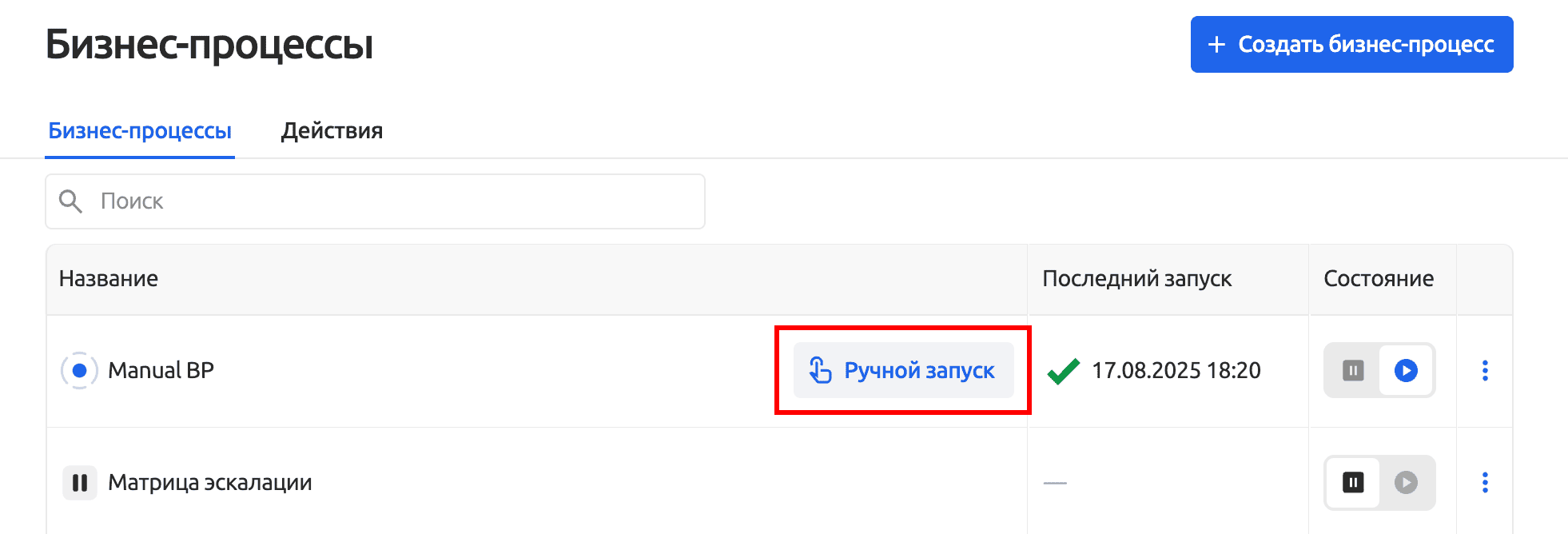
- Через контекстное меню сигнала
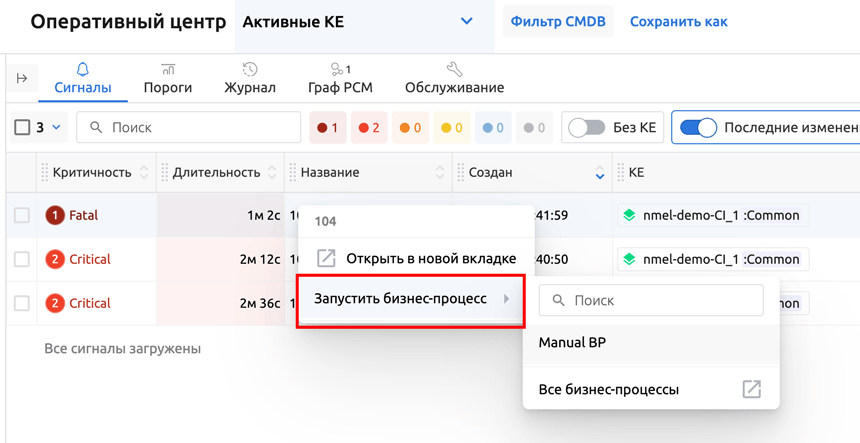
- Через контекстное меню КЕ
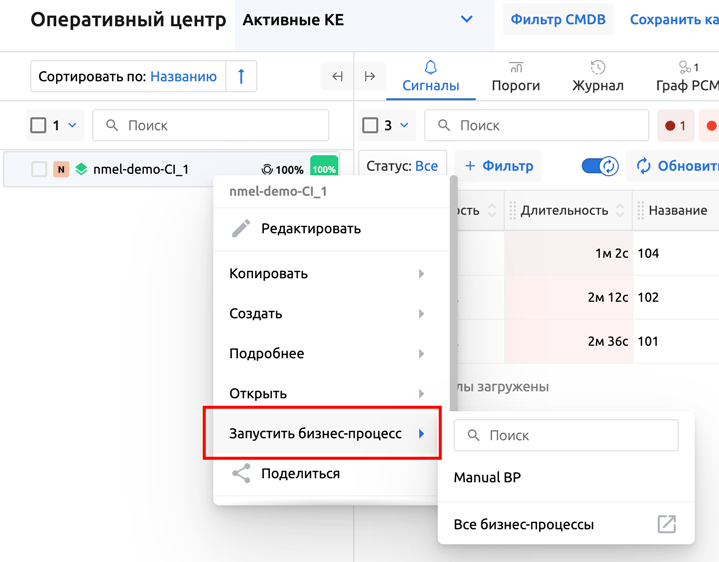
При наличии в настройках БП переменных запуска, потребуется их заполнить в соответствующей форме.
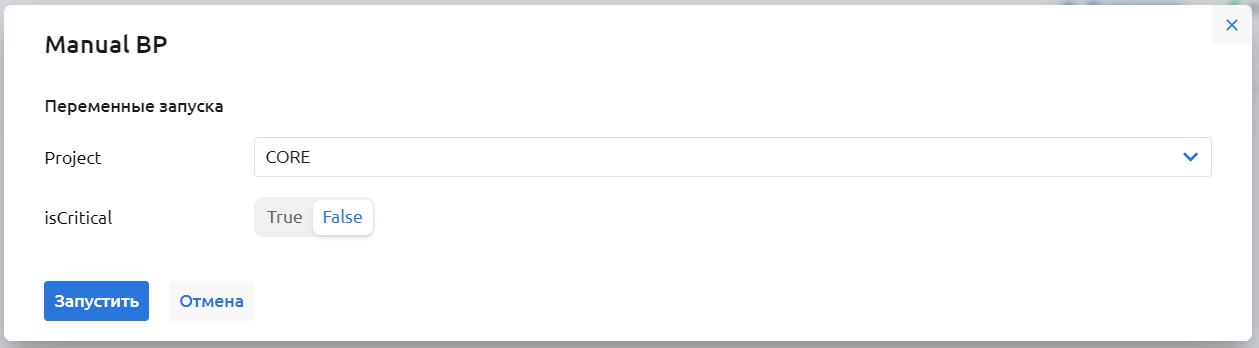
История запусков
Вкладка "История запусков" предоставляет возможность просмотра и управления историей запусков конкретного бизнес-процесса (БП). Здесь пользователь может отслеживать дату выполнения, длительность, статус выполнения и другие параметры для каждого запуска БП.
Каждый из экземпляров запусков бизнес-процесса содержит следующие свойства:
- Дата выполнения
- Длительность выполнения
- Статус выполнения:
Running: запуск создан, выполняются действия в рамках БПWaiting: запуск отложен из-за использования блоковWaitSuccess: успешное завершение выполнения БП без ошибокFailed: ошибка в процессе выполнения БПCanceled: принудительная остановка запуска БП пользователем или по другим причинам
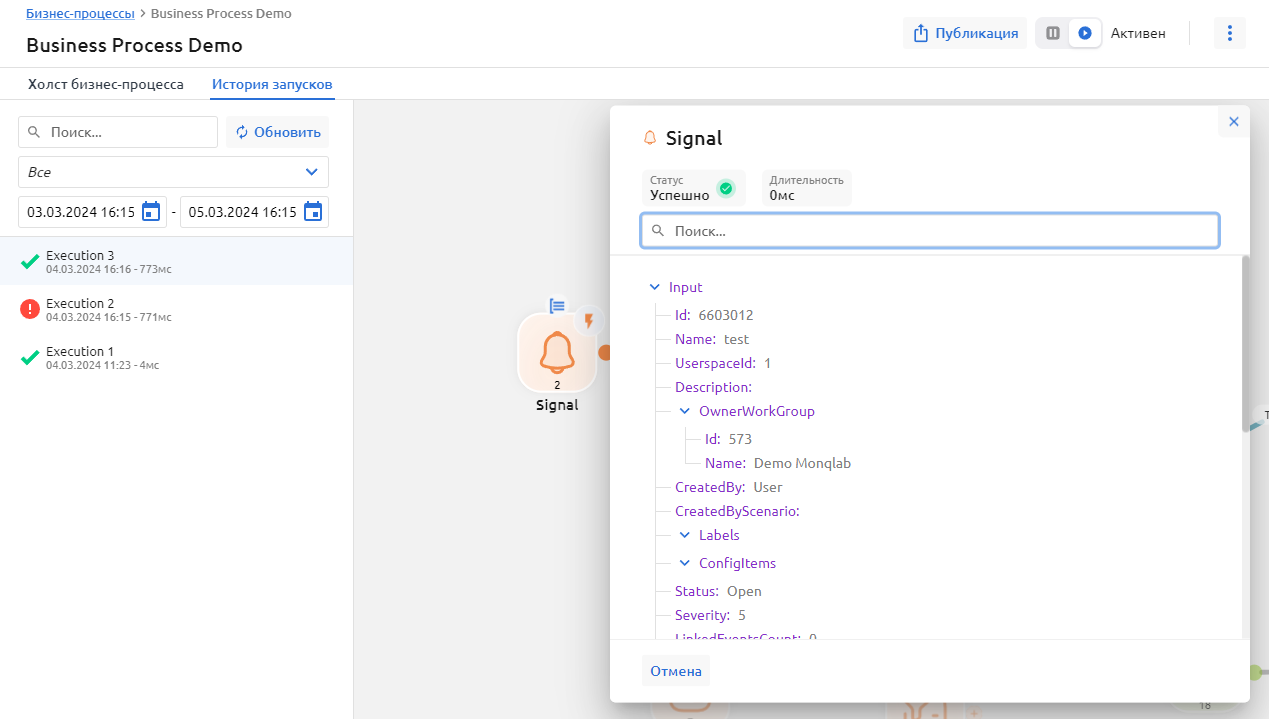
Фильтрация и поиск
Пользователь может отфильтровать запуски БП по дате выполнения и статусу.
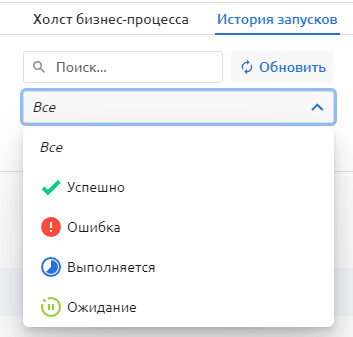
Снэпшоты
Для каждого экземпляра запуска бизнес-процесса сохраняется "снэпшот" холста в момент запуска.
Блоки на холсте могут находиться в различных состояниях: "успешное выполнение", "ошибка", "исполнение в данный момент" и другие. Просмотр холста доступен для экземпляров в любом состоянии.
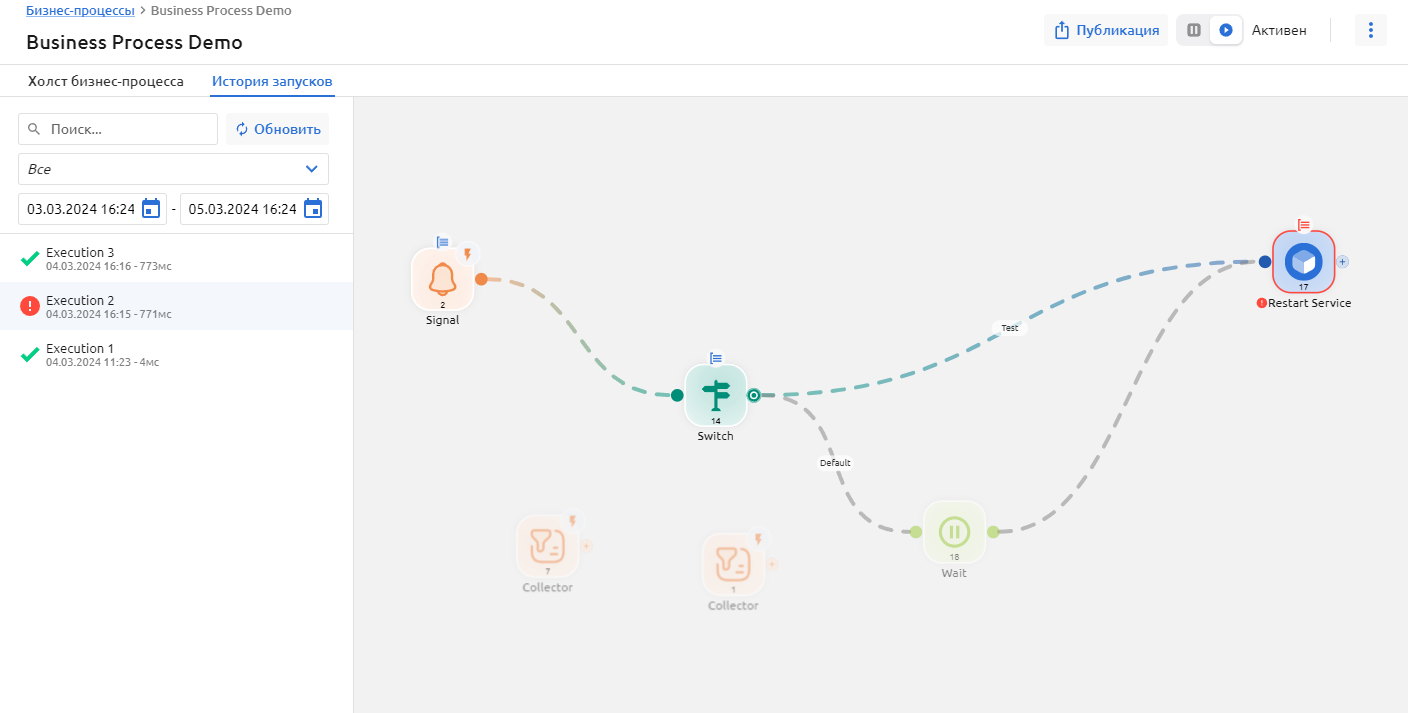
Просмотр параметров исполнения экземпляра БП
Для инструментов, блоков действий и стартовых событий доступна опция просмотра параметров исполнения каждого блока в отдельности.
Блоки стартовых событий
Для стартовых событий отображается модель события, которое запустило текущий экземпляр БП. Модель события представлена в виде дерева во входных параметрах. Формат данных: все ветки по умолчанию раскрыты. Доступен поиск по значениям полей. Результаты поиска подсвечиваются, оставляя только соответствующие значения.
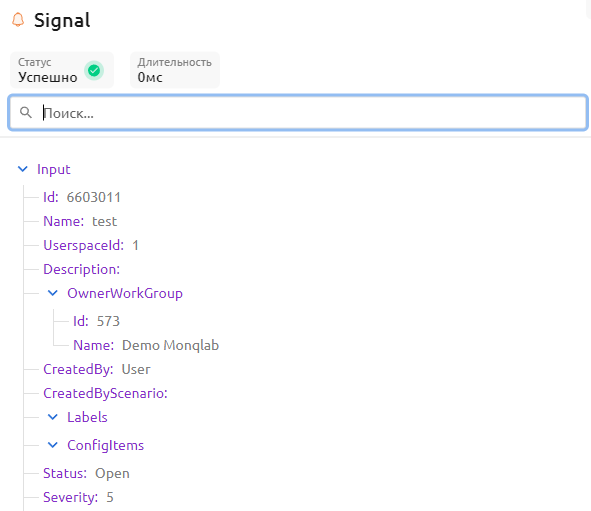
Блоки действий и инструментов
В блоках действий и инструментов отражены параметры, с которыми выполнился блок, учитывая входящие и выходящие данные.
- Входящие данные отображаются в секции
Input. - Выходящие данные отображаются в секции
Output
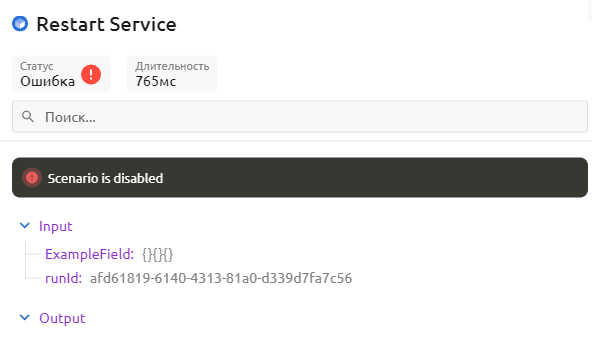
Клонирование бизнес-процессов
Для удобства настройки сложных схем бизнес-процессов, пользователям доступен функционал создания копий бизнес-процессов.
Чтобы создать копию бизнес-процесса:
- Находясь в общем списке БП, найдите БП, копию которого нужно создать
- В меню дополнительных действий
выберите «Создать копию»
- Заполните форму создания копии бизнес-процесса и нажмите Создать
При создании копии БП, он создается неопубликованным и неактивированным.
Редактирование БП
При необходимости, пользователь может изменить основную информацию о бизнес-процессе. Для это можно воспользоваться меню дополнительных действий 
Также в режиме конструктора БП можно перейти на вкладку «Настройки» и изменить параметры БП в блоке «Основная информация».
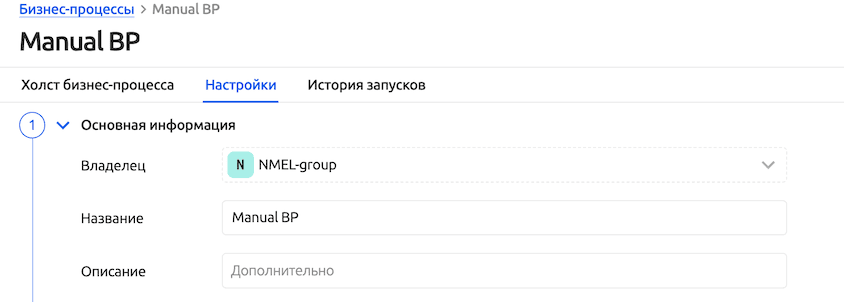
Удаление БП
Удаление неактуальных или ошибочно созданных бизнес-процессов для поддержания чистоты и эффективности работы системы автоматизации может выполнятся как из общего списка БП, так и из режима конструктора.
При удалении бизнес-процесса все его запущенные экземпляры будут отменены и помечены как удаленные. При этом действия, которые уже начали выполняться, будут корректно завершены, а последующие действия запущены не будут. Статус отмененного экземпляра будет установлен как «Отменен».
Особенно если сценарий действия выполняется длительное время или в очереди накопилось много операций